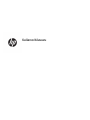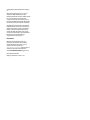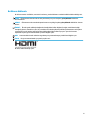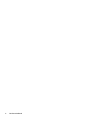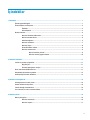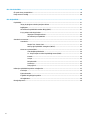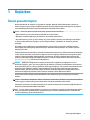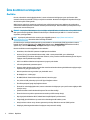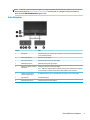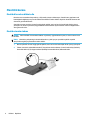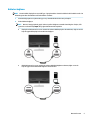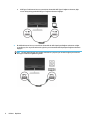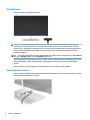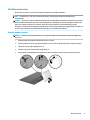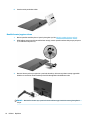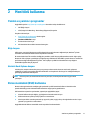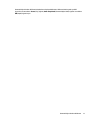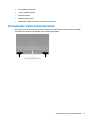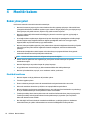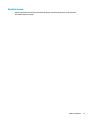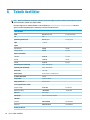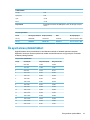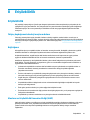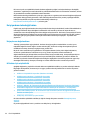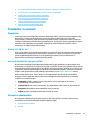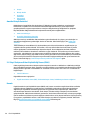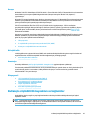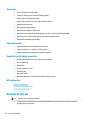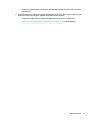HP Pavilion 27 Quantum Dot 27-inch Display Kullanici rehberi
- Kategori
- TV'ler
- Tip
- Kullanici rehberi

Kullanıcı Kılavuzu

© Copyright 2018 HP Development Company,
L.P.
AMD, Advanced Micro Devices, Inc.in ticari
markasıdır. HDMI, HDMI logosu ve High-
Definition Multimedia Interface, HDMI Licensing
LLC.nin ticari markası veya tescilli ticari
markasıdır. Windows, Microsoft Corporation
kuruluşunun ABD'de ve/veya diğer ülkelerdeki
bir tescilli ticari markası veya ticari markasıdır.
Buradaki bilgiler önceden haber verilmeksizin
değiştirilebilir. HP ürünlerine ve hizmetlerine
ilişkin tüm garantiler, bu ürün ve hizmetlerle
birlikte verilen garanti beyanlarında açıkça
belirtilir. Buradaki hiçbir ifade ek bir garanti
olarak yorumlanmamalıdır. HP, işbu belgedeki
teknik veya yazım hatalarından veya
kusurlardan sorumlu tutulamaz.
Ürün bildirimi
Bu kılavuzda çoğu modelde ortak olan
özellikler açıklanmaktadır. Bazı özellikler
ürününüzde bulunmuyor olabilir. En son
kullanıcı kılavuzuna erişmek için
http://www.hp.com/support adresine gidin ve
yönergeleri izleyerek ürününüzü bulun.
Ardından Kullanım Kılavuzları öğesini seçin.
Birinci Basım: Ekim 2018
Belge Parça Numarası: L41417-141

Bu Kılavuz Hakkında
Bu kılavuz monitör özellikleri, monitörün kurulumu, yazılım kullanımı ve teknik özellikler hakkında bilgi verir.
UYARI! Önlenmemesi durumunda vücutta yaralanmaya veya can kaybına yol açabilecek tehlikeli bir
durumu belirtir.
DİKKAT: Önlenmemesi durumunda ekipman hasarına veya bilgi kaybına yol açabilecek tehlikeli bir durumu
belirtir.
ÖNEMLİ: Önemli ancak tehlikeyle bağlantılı olmadığı kabul edilen bilgileri (örneğin, maddi hasarla ilgili
mesajları) gösterir. Önemli bir uyarı, bir prosedüre tam olarak açıklanan şekilde uyulmamasının veri kaybına
veya donanım ya da yazılım hasarına neden olabileceğine ilişkin kullanıcıyı uyarır. Ayrıca bir kavramı
açıklamak veya bir görevi tamamlamak için temel bilgileri içerir.
NOT: Ana metindeki önemli noktaları vurgulamaya veya tamamlamaya yönelik ilave bilgileri içerir.
İPUCU: Bir görevi tamamlamak için yararlı ipuçları verir.
Bu ürün, HDMI teknolojisi içerir.
iii

iv Bu Kılavuz Hakkında

İçindekiler
1 Başlarken ..................................................................................................................................................... 1
Önemli güvenlik bilgileri ........................................................................................................................................ 1
Ürün özellikleri ve bileşenleri ................................................................................................................................ 2
Özellikler .............................................................................................................................................. 2
Arka bileşenler ..................................................................................................................................... 3
Monitörü kurma ..................................................................................................................................................... 4
Monitörü kurarken dikkat edin ............................................................................................................ 4
Monitör standını takma ....................................................................................................................... 4
Kabloları bağlama ............................................................................................................................... 5
Monitörü ayarlama .............................................................................................................................. 7
Monitörü açma ..................................................................................................................................... 8
Güvenlik kablosu takma ...................................................................................................................... 8
Monitörü monte etme ......................................................................................................................... 9
Monitör standını çıkarma .................................................................................................. 9
Monitörü montaj aygıtına takma .................................................................................... 10
2 Monitörü kullanma ...................................................................................................................................... 11
Yazılım ve yardımcı programlar ........................................................................................................................... 11
Bilgi dosyası ....................................................................................................................................... 11
Görüntü Renk Eşleme dosyası .......................................................................................................... 11
Ekran menüsünü (OSD) kullanma ........................................................................................................................ 11
Düşük Mavi Işık Modunu ayarlama ...................................................................................................................... 12
Otomatik Uyku Modunu Kullanma ...................................................................................................................... 12
3 Destek ve sorun giderme .............................................................................................................................. 14
Sık karşılaşılan sorunları çözme .......................................................................................................................... 14
Destek merkezine başvurma ............................................................................................................................... 14
Teknik desteği aramadan önce ........................................................................................................................... 14
Seri numarası ve ürün numarasını bulma ........................................................................................................... 15
4 Monitör bakımı ............................................................................................................................................ 16
Bakım yönergeleri ............................................................................................................................................... 16
Monitörü temizleme .......................................................................................................................... 16
Monitörü taşıma ................................................................................................................................ 17
v

Ek A Teknik özellikler ..................................................................................................................................... 18
Ön ayarlı ekran çözünürlükleri ............................................................................................................................ 19
Enerji tasarrufu özelliği ....................................................................................................................................... 20
Ek B Erişilebilirlik ........................................................................................................................................... 21
Erişilebilirlik ......................................................................................................................................................... 21
İhtiyaç duyduğunuz teknoloji araçlarını bulma ................................................................................ 21
Bağlılığımız ........................................................................................................................................ 21
Uluslararası Erişilebilirlik Uzmanları Birliği (IAAP) ............................................................................ 21
En iyi yardımcı teknolojiyi bulma ...................................................................................................... 22
İhtiyaçlarınızı değerlendirme .......................................................................................... 22
HP ürünleri için erişilebilirlik ........................................................................................... 22
Standartlar ve mevzuat ....................................................................................................................................... 23
Standartlar ........................................................................................................................................ 23
Direktif 376 – EN 301 549 .............................................................................................. 23
Web İçeriği Erişilebilirlik Yönergeleri (WCAG) ................................................................. 23
Mevzuat ve yönetmelikler ................................................................................................................. 23
Amerika Birleşik Devletleri ............................................................................................. 24
21. Yüzyıl İletişim ve Video Erişilebilirliği Yasası (CVAA) ................................................ 24
Kanada ............................................................................................................................ 24
Avrupa ............................................................................................................................. 25
Birleşik Krallık ................................................................................................................. 25
Avustralya ....................................................................................................................... 25
Dünya geneli ................................................................................................................... 25
Kullanışlı erişilebilirlik kaynakları ve bağlantılar ................................................................................................ 25
Kuruluşlar .......................................................................................................................................... 26
Eğitim kurumları ................................................................................................................................ 26
Engellilik ile ilgili diğer kaynaklar ..................................................................................................... 26
HP bağlantıları ................................................................................................................................... 26
Desteğe başvurma ............................................................................................................................................... 26
vi

1 Başlarken
Önemli güvenlik bilgileri
Monitörle birlikte bir AC adaptörü ve güç kablosu verilebilir. Başka bir kablo kullanılacaksa, yalnızca bu
monitöre uygun bir güç kaynağı ve bağlantısı kullanın. Monitörle birlikte kullanılacak doğru AC güç kablosu
seti hakkında bilgi edinmek için belge setinde bulunan Ürün Bildirimleri'ne bakın.
UYARI! Elektrik çarpması veya donanımın hasar görmesi riskini azaltmak için:
• Elektrik kablosunu, her zaman kolayca erişilebilir bir AC prizine takın.
• Bilgisayarın elektrik bağlantısını, güç kablosunu AC prizinden çekerek kesin.
• Güç kablonuzda üç uçlu bir fiş varsa, kabloyu üç uçlu bir topraklı prize takın. Güç kablosunun topraklama
ucunu devre dışı bırakmayın (örneğin, 2 uçlu bir adaptör takarak). Topraklama ucu önemli bir güvenlik
özelliğidir.
Güvenliğiniz için güç kablolarının veya diğer kabloların üzerine hiçbir şey koymayın. Kabloları kimsenin
basmayacağı veya takılmayacağı şekilde düzenleyin. Kablodan tutarak çekmeyin. AC prizinden çekerken
kabloyu
fişten tutun.
Ciddi yaralanma riskini azaltmak için Güvenlik ve Rahat Kullanım Kılavuzu'nu (kullanıcı kılavuzlarınızla birlikte
verilir) okuyun. Kılavuzda, iş istasyonunun doğru kurulması ve bilgisayar kullanıcıları için doğru duruş şekli,
sağlık ve çalışma alışkanlıkları hakkında bilgiler verilmektedir. Güvenlik ve Rahat Kullanım Kılavuzu'nda
elektrik ve mekanikle ilgili güvenlik bilgileri de bulunur. Güvenlik ve Rahat Kullanım Kılavuzu'na Internette
http://www.hp.com/ergo adresinden de ulaşabilirsiniz.
ÖNEMLİ: Bilgisayarın olduğu kadar, monitörün de korunmasını sağlamak için bilgisayarın ve çevre
birimlerinin (monitör, yazıcı veya tarayıcı gibi) tüm güç kablolarını, anahtarlı uzatma kablosu veya Kesintisiz
Güç Kaynağı (UPS) gibi, bir çeşit aşırı gerilim koruması aygıtına bağlayın. Tüm anahtarlı uzatma kabloları aşırı
gerilim koruması sağlamaz; anahtarlı uzatma kabloları bu yeteneğe sahip olduklarına dair özel olarak
etiketlenmelidir. Aşırı akım korumasının başarısız olması durumunda ekipmanınızı değiştirebilmeniz için,
hasar halinde değiştirme politikası sunan üreticilerin anahtarlı uzatma kablolarını kullanın.
HP LCD monitörünüzü düzgün şekilde desteklemek üzere tasarlanmış uygun ve doğru boyutta mobilya
kullanın.
UYARI! Komodinlerin, kitaplıkların, raarın, sehpaların, hoparlörlerin, sandıkların veya tekerlekli sehpaların
üstüne uygunsuz şekilde yerleştirilen LCD monitörler düşüp yaralanmalara neden olabilir.
Çekilmesini, tutulmasını veya takılarak düşmeye yol açmasını önlemek için LCD monitöre bağlı tüm kablo ve
kordonların yönlendirilmesine dikkat edilmelidir.
NOT: Bu ürün, eğlence amaçlı kullanım için uygundur. Çevredeki ışık ve parlak yüzeylerin ekrandan rahatsız
edici yansımalardan kaynaklanabilecek girişimi önlemek için monitörü aydınlatması kontrol edilebilen bir
ortama yerleştirmeyi göz önünde bulundurun.
Önemli güvenlik bilgileri 1

Ürün özellikleri ve bileşenleri
Özellikler
Bu ürün, ekranda bir resim değiştiğinde akıcı, hassas ve kesintisiz bir bilgisayar oyunu performansı elde
etmenize olanak tanıyan AMD® FreeSync onaylı bir monitördür. Monitörünüze bağlı harici kaynakta FreeSync
sürücüsünün yüklü olması gerekir.
AMD FreeSync teknolojisi, monitörün yenileme hızını grafik kartının kare hızına sabitleyerek oyunlarda ve
videolarda tutukluk veya kesinti olmasını önlemek için tasarlanmıştır. Belirli özellikler için bileşeninizin veya
sisteminizin üreticisine başvurun.
ÖNEMLİ: DisplayPort/HDMI Adaptive-Sync özelliğine sahip AMD Radeon Grafik Kartları ve/veya AMD A Serisi
APU uyumlu ekranlar gereklidir. HDMI üzerinde FreeSync'i desteklemek için AMD 15.11 Crimson sürücüsü
(veya daha yenisi) gereklidir.
NOT: Uyarlamalı yenileme hızları monitöre göre değişiklik gösterir. https://www.amd.com/en/
technologies/free-sync adresinden daha fazla bilgi edinilebilir.
Ekranda FreeSync özelliğini etkinleştirmek için monitördeki on-screen display (OSD) joystick'inin ortasına
basarak ekran ayarları menüsünü açın. Color (Renk) öğesini seçin, Viewing Modes (Görüntüleme Modları)
öğesini seçin, sonra da HDR Gaming - FreeSync (HDR Oyun-FreeSync) öğesini seçin.
Monitör özellikleri arasında aşağıdakiler bulunmaktadır:
● Kenarlıksız, Ultra Slim ID'li Quantum dot QHD panelin özellikleri
● 68,6 cm (27 inç) çapraz izlenebilir alana sahip, 2560 × 1440 çözünürlüklü, ayrıca daha düşük
çözünürlükler için tam ekran desteği sunan monitör; en boy oranı korunarak maksimum görüntü boyutu
sağlayan özel ölçeklendirmeye sahiptir
● DCI-P3 ve sRGB renk alanlarının kapsanması için geniş renk skalası
● LED arka aydınlatmalı yansımasız panel
● Oturma, ayakta durma veya iki yana hareket etme konumlarında ekranın görülebilmesini sağlayan eğim
kapasitesi ve geniş görüntüleme açısı
● Monitör paneline montaj çözümleri için çıkarılabilir stand
● Bir DisplayPort 1.4 video girişi
● Bir HDMI (Yüksek Tanımlı Multimedya Arabirimi) 2.0a video girişi
● Veri, video ve USB yukarı akış için bir USB Type-C bağlantı noktası
● İki USB SuperSpeed (aşağı akış) bağlantı noktası
● Ekranda bir resim değiştiğinde akıcı, hassas ve kesintisiz bir bilgisayar oyunu performansı sağlayan AMD
FreeSync onayı
● İşletim sisteminiz tarafından destekleniyorsa Tak ve Kullan özelliği
● Ekranı bir duvara veya döner aparata monte etmek için VESA montaj dirseği
● Gijital girişlerde kullanılan HDCP (Yüksek Bant Genişlikli Dijital İçerik Koruması)
● İsteğe bağlı güvenlik kablosu için monitörün arkasında güvenlik kablosu yuvası
● Kolay kurulum ve ekran en iyi duruma getirmesi için birkaç dilde ekran menüsü (OSD) ayarları
● Düşük güç tüketimi gereksinimlerini karşılayan enerji tasarrufu özelliği
2 Bölüm 1 Başlarken

NOT: Güvenlik ve yasal düzenleme bilgileri için belge setinizdeki Ürün Bildirimleri'ne bakın. En son kullanıcı
kılavuzuna erişmek için http://www.hp.com/support adresine gidin ve yönergeleri izleyerek ürününüzü
bulun. Ardından Kullanım Kılavuzları öğesini seçin.
Arka bileşenler
Bileşen İşlev
1 OSD joystick OSD menüsünü açmak, menüden bir menü öğesi seçmek veya OSD menüsünü kapatmak
için bu kumandayı kullanın.
2 Power (Güç) düğmesi Monitörü açar veya kapatır.
3 DisplayPort konektörü DisplayPort kablosunu kaynak aygıta bağlar.
4 HDMI bağlantı noktası HDMI kablosunu kaynak aygıta bağlar.
5 USB Type-C bağlantı noktası ve
DisplayPort
USB Type-C kablosunu kaynak aygıta bağlar.
NOT: USB Type-C bağlantı noktası, DisplayPort video girişi ve USB yukarı akış bağlantısı
için kaynak aygıt ve monitör arasında tek bir kablo bağlantısı olarak çalışabilir.
6 USB SuperSpeed bağlantı
noktaları (aşağı akış) (2)
Bir USB kablosunu klavye, fare veya USB sabit sürücü gibi bir çevre birimine bağlar.
7 Güç konektörü AC adaptörü bağlanır.
8 Güvenlik kablosu yuvası İsteğe bağlı güvenlik kablosu bağlanır.
Ürün özellikleri ve bileşenleri 3

Monitörü kurma
Monitörü kurarken dikkat edin
Monitöre zarar vermekten kaçınmak için, LCD panelin yüzeyine dokunmayın. Panele basınç yapılması renk
bütünlüğünde dağılmaya veya sıvı kristallerin bozulmasına neden olabilir. Böyle bir durumda ekran normal
durumuna geri döndürülemez.
Stand takıyorsanız monitörü ön tarafı aşağı gelecek şekilde, temiz ve kuru bir bezle kaplı düz bir yüzeye
yerleştirin. Bu, ekranın çizilmesini, dış görünümünün bozulmasını veya kırılmasını ve kontrol düğmelerinin
zarar
görmesini önler.
Monitör standını takma
DİKKAT: Ekran kırılabilir. Ekrana dokunmaktan veya basınç uygulamaktan kaçının; bu durum ekrana zarar
verebilir.
İPUCU: Monitörün yerleşimini göz önünde bulundurun, çünkü çerçeve çevredeki aydınlık ve parlak
yüzeylerden engelleyici yansımalara neden olabilir.
1. Monitör panelini ön tarafı aşağı gelecek şekilde, temiz ve kuru bir bezle kaplı düz bir yüzeye yerleştirin.
2. Tabanı, monitörün arkasındaki standın (1) boyun kısmı üzerine bastırın. Sonra iki adet vidayı (ambalaj
kutusunda bulunur) (2) altıgen anahtarı (ambalaj kutusunda bulunur) kullanarak takın.
4 Bölüm 1 Başlarken

Kabloları bağlama
NOT: Monitör HDMI, DisplayPort veya USB Type-C girişi destekler. Monitörle birlikte belirli kablolar verilir. Bu
bölümde gösterilen tüm kablolar monitörle birlikte verilmez.
1. Monitörü bilgisayarınızın yakınında uygun ve iyi havalandırılan bir konuma yerleştirin.
2. Video kablosu bağlayın.
NOT: Monitör, hangi girişlerde geçerli video sinyalleri olduğunu otomatik olarak algılar. Girişler, OSD
joystick'in ortasına basılıp Input (Giriş) öğesi belirlenerek de seçilebilir.
● DisplayPort kablosunun bir ucunu monitörün arkasındaki DisplayPort konektörüne, diğer ucunu da
kaynak aygıttaki DisplayPort konektörüne bağlayın.
● HDMI kablosunun bir ucunu monitörün arkasındaki HDMI bağlantı noktasına; diğer ucunu da
kaynak aygıtın üzerindeki HDMI bağlantı noktasına takın.
Monitörü kurma 5

● USB Type-C kablosunun bir ucunu monitörün arkasındaki USB Type-C bağlantı noktasına, diğer
ucunu da kaynak aygıtındaki USB Type-C bağlantı noktasına bağlayın.
3. Bir USB kablosunun bir ucunu monitörün arkasındaki bir USB SuperSpeed bağlantı noktasına ve diğer
ucunu klavye, fare veya USB sabit sürücü gibi bir çevre birimindeki USB SuperSpeed bağlantı noktasına
bağlayın.
NOT: Monitördeki USB aşağı akış bağlantı noktalarının çalışması için monitörle bilgisayar arasına bir
USB Type-C kablonun bağlanması gerekir.
6 Bölüm 1 Başlarken

4. Güç kablosunun bir ucunu AC adaptörüne (1) ve güç kablosunun diğer ucunu AC prizine (2) bağlayın.
Ardından, AC adaptörünü monitöre (3) bağlayın.
UYARI! Elektrik çarpması veya donanımın hasar görmesi riskini azaltmak için:
AC güç kablosunun topraklama fişini devre dışı bırakmayın. Topraklama fişi önemli bir güvenlik
özelliğidir.
AC güç kablosunu her zaman erişebileceğiniz topraklı (toprak bağlantılı) bir AC prizine takın.
Donatının elektrik bağlantısını, AC güç kablosunu AC prizinden çekerek kesin.
Güvenliğiniz için güç kablolarının veya diğer kabloların üzerine hiçbir şey koymayın. Kabloları kimsenin
basmayacağı veya takılmayacağı şekilde düzenleyin. Kablodan tutarak çekmeyin. AC güç kablosunu AC
prizinden çıkarırken kabloyu fişten tutun.
Monitörü ayarlama
Monitörü rahat bir göz seviyesine ayarlamak için monitör panelini arkaya ya da öne doğru eğin.
Monitörü kurma 7

Monitörü açma
Monitörü açmak için güç düğmesine basın.
ÖNEMLİ: Aynı durağan görüntüyü ekranda 12 saat veya daha uzun süre kesintisiz kullanmama boyunca
görüntüleyen monitörlerde görüntü izi oluşabilir. Monitör ekranında resim izi olmaması için her zaman bir
ekran koruyucu uygulamasını etkinleştirmeli ya da uzun bir süre kullanılmayacaksa monitörü kapatmalısınız.
Görüntü izi tüm LCD ekranlarda oluşabilecek bir durumdur. Görüntü izi bulunan monitörler HP garantisi
kapsamında değildir.
NOT: Güç ışığını OSD menüsünden devre dışı bırakabilirsiniz. OSD joystick'in ortasına basın, ardından Power'ı
(Güç) seçin. Güç Işığı öğesini ve ardından Kapalı öğesini seçin.
Monitör ilk açıldığında, beş saniye boyunca bir monitör durumu iletisi görüntülenir. Mesaj hangi girişin geçerli
aktif sinyal olduğunu, geçerli ön ayarlı ekran çözünürlüğünü ve önerilen ön ayarlı ekran çözünürlüğünü
gösterir.
Monitör, etkin giriş için sinyal girişlerini otomatik olarak tarar ve kendisi için bu girişi kullanır.
Güvenlik kablosu takma
Monitörü, HP'den alınabilen isteğe bağlı güvenlik kablosuyla hareketsiz bir nesneye sabitleyebilirsiniz. Verilen
anahtarı kullanarak kilidi takın ve çıkarın.
8 Bölüm 1 Başlarken

Monitörü monte etme
Monitörün başı duvara, oynar kola ya da başka bir bağlantı düzeneğine takılabilir.
NOT: Bu aparatın UL– veya CSA– listelerindeki duvara montaj dirseği tarafından desteklenmesi
amaçlanmıştır.
DİKKAT: Bu monitör endüstri standardı VESA 100 mm montaj deliklerini destekler. Monitöre üçüncü taraf bir
montaj çözümü takmak için dört adet 4 mm kalınlığında, 0,7 açıklığında ve 10 mm uzunluğunda vida gerekir.
Daha uzun vidalar monitöre zarar verebilir. Üreticinin montaj çözümünün VESA standardıyla uyumlu
olduğunu ve monitör panelinin ağırlığını taşıyabilecek nominal taşıma kapasitesine doğrulamak önemlidir. En
iyi performansı almak için monitörle birlikte verilen güç ve video kablolarını kullanın.
Monitör standını çıkarma
DİKKAT: Monitörü ayırmaya başlamadan önce monitörün kapalı ve tüm kabloların çıkarılmış olduğundan
emin olun.
1. Monitöre bağlı tüm kabloların bağlantısını kesin ve çıkarın.
2. Monitör panelini ön tarafı aşağı gelecek şekilde, temiz ve kuru bir bezle kaplı düz bir yüzeye yerleştirin.
3. Taban düz yüzeye doğru aşağı bastırın (1).
4. Standın boyun kısmından plastik kapağı sökün (2).
5. Altıgen anahtarı (ambalaj kutusunda bulunur) kullanarak vidayı standın boyun kısmından çıkarın (3).
Monitörü kurma 9

6. Standı monitör panelinden sökün.
Monitörü montaj aygıtına takma
1. Monitör panelini standdan çıkarın. Ayrıntılı yönergeler için, bkz. Monitör standını çıkarma, sayfa 9.
2. VESA bağlantı parçasının alt kısmında bulunan tırnağı, monitör panelinin arkasındaki yuvaya yerleştirin
(1) ve ardından vidayı sıkın (2).
3. Monitörü duvara ya da seçeceğiniz bir oynar kola takmak için dört montaj vidasını montaj aygıtındaki
deliklere ve monitörün arkasına takılmış olan VESA dirseğindeki vida deliklerine takın.
ÖNEMLİ: Monitörü bir duvara veya oynar kola monte ederken aygıt üreticisinin montaj yönergelerini
izleyin.
10 Bölüm 1 Başlarken

2 Monitörü kullanma
Yazılım ve yardımcı programlar
Aşağıdaki dosyaları http://www.hp.com/support adresinden indirip kurabilirsiniz.
● INF (Bilgi) dosyası
● ICM (Image Color Matching - Resim Rengi Eşleştirme) dosyaları
Dosyaları indirmek için:
1. http://www.hp.com/support adresine gidin.
2. Yazılım ve Sürücüler'i seçin.
3. Ürününüzün türünü seçin.
4. HP Monitörünüzün modelini arama alanına girin.
Bilgi dosyası
INF dosyası, monitörün bilgisayarın grafik adaptörüyle uyumlu olmasını sağlamak için, Windows
®
işletim
sistemleri tarafından kullanılan monitör kaynaklarını tanımlar.
Bu monitör Windows Tak ve Kullan özelliğiyle uyumludur ve INF dosyası yüklenmeden monitör doğru çalışır.
Monitörün Tak ve Çalıştır uyumluluğu için bilgisayarın grafik kartının VESA DDC2 uyumlu olması ve monitörün
grafik kartına doğrudan bağlanması gerekir. Tak ve Çalıştır ayrı BNC türü konektörlerle veya dağıtım
arabellekleriyle/kutularıyla çalışmaz.
Görüntü Renk Eşleme dosyası
ICM dosyaları, monitör ekranından yazıcıya veya tarayıcıdan monitör ekranına tutarlı renk eşleşmesi
sağlamak için grafik programlarıyla birlikte kullanılan veri dosyalarıdır. Bu dosya, bu özelliği destekleyen
grafik programlarından etkinleştirilir.
NOT: ICM renk profili, Uluslararası Renk Konsorsiyumu (ICC) Profil Biçimi belirtimine uygun olarak
yazılmıştır.
Ekran menüsünü (OSD) kullanma
Monitör ekran görüntüsünü istediğiniz gibi ayarlamak için OSD menüsünü kullanın. Monitörün arka
panelindeki OSD joystick'i kullanarak OSD menüsüne erişip ayarlar yapabilirsiniz.
OSD menüsüne erişmek ve ayarlamalar yapmak için aşağıdakileri yapın:
1. Monitör halihazırda açık değilse, güç düğmesine basarak monitörü açın.
2. OSD menüsüne erişmek için OSD joystick'in ortasına basın.
3. Menü seçenekleri arasında gezinmek için joystick'i yukarı, aşağı, sola ya da sağa hareket ettirin. Seçim
yapmak için joystick'in ortasına basın.
Aşağıdaki tabloda OSD ana menüdeki menü seçenekleri listelenmektedir.
Yazılım ve yardımcı programlar 11

Ana menü Açıklama
Brightness (Parlaklık) Ekranın parlaklık veya karşıtlık düzeyini ayarlar.
Renk Ekran rengini seçer ve ayarlar.
Görüntü Ekran görüntüsünü ayarlar.
Giriş Video giriş sinyalini seçer.
Power (Güç) Güç ayarlarını yapar.
Menu (Menü) OSD denetimlerini ayarlar.
Management (Yönetim) DDC/CI ayarlarını yapar ve tüm OSD menüsü ayarlarını varsayılan fabrika ayarlarına döndürür.
Information (Bilgi) Monitör hakkında önemli bilgiler görüntüler.
Exit (Çıkış) Ekran menüsü ekranından çıkar.
Düşük Mavi Işık Modunu ayarlama
Monitörün yaydığı mavi ışığın kısılması, gözlerinizin daha az mavi ışığa maruz kalmasını sağlar. Bu monitör,
ekranda içerik okunurken mavi ışık çıkışını azaltmak, daha rahatlatıcı ve daha az yorucu görüntü oluşturmak
için bir ayar yapmanıza olanak tanır.
Mavi ışık düzeyini monitörden ayarlamak için:
1. OSD'yi açmak için OSD joystick'in ortasına basın.
2. Görüntüleme Modları menüsünü açmak için Görüntüleme Modları simgesini seçin. Ya da Menu (Menü)
simgesini, Color (Renk) öğesini seçin, sonra da Viewing Modes (Görüntüleme Modları) öğesini seçin.
3. İstediğiniz ayarı seçin:
● Düşük Mavi Işık (TUV onaylı) gözleri daha da rahat ettirmek için mavi ışığı azaltır.
● Okuma mavi ışığı ve parlaklığı iç mekanlarda görüntüleme için en iyi duruma getirir.
● Gece en düşük mavi ışık düzeyine ayarlar ve uyku üzerindeki etkiyi azaltır.
UYARI! Ciddi yaralanma riskini azaltmak için, Güvenlik ve Rahat Kullanım Kılavuzu'nu okuyun. Kılavuzda, iş
istasyonunun doğru kurulması ve bilgisayar kullanıcıları için doğru duruş şekli, sağlık ve çalışma alışkanlıkları
hakkında bilgiler verilmektedir. Güvenlik ve Rahat Kullanım Kılavuzu'nda elektrik ve mekanikle ilgili güvenlik
bilgileri de bulunur. Güvenlik ve Rahat Kullanım Kılavuzu'na internette http://www.hp.com/ergo adresinden
ulaşabilirsiniz.
Otomatik Uyku Modunu Kullanma
Monitör, daha düşük güç durumunu etkinleştirip devre dışı bırakmanıza olanak veren Auto-Sleep Mode
(Otomatik Uyku Modu) adında bir OSD menüsü seçeneğini destekler. Otomatik Uyku Modu etkinken
(varsayılan olarak etkindir), bilgisayar düşük güç modu sinyali verdiğinde (yatay veya dikey eşitleme sinyali)
monitör düşük güç durumuna geçer.
Bu düşük güç durumuna (uyku moduna) girildiğinde monitör ekranı kararır, arka ışık söner ve güç ışığı sarı
renge dönüşür. Bu düşük güç durumunda monitör 0,5 W'tan daha az güç çeker. Bilgisayar monitöre etkin bir
sinyal gönderdiğinde monitör uyku modundan uyanır (örneğin, kullanıcı fareyi veya klavyeyi
etkinleştirdiğinde).
12 Bölüm 2 Monitörü kullanma

Otomatik Uyku Modunu OSD menüsünden devre dışı bırakabilirsiniz. OSD menüsünü açmak için OSD
joystick'in ortasına basın. Power (Güç) öğesini, Auto-Sleep Mode (Otomatik Uyku Modu) öğesini ve ardından
O (Kapalı) öğesini seçin.
Otomatik Uyku Modunu Kullanma 13

3 Destek ve sorun giderme
Sık karşılaşılan sorunları çözme
Aşağıdaki tabloda olası sorunlar, her sorunun olası nedeni ve önerilen çözümler verilmektedir.
Sorun Olası neden Çözüm
Ekran boş veya video görünü
kayboluyor.
Güç kablosu takılı değil. Güç kablosunu takın.
Monitör kapalıdır. Monitör güç düğmesine basın.
Video kablosu bağlanmamıştır. Kaynak aygıt ve monitör arasına bir video kablosu bağlayın.
Görüntü kablosunu takarken bilgisayarın kapalı olmasına
dikkat edin. Daha fazla bilgi için, bkz. Kabloları bağlama,
sayfa 5.
Sistem uyku modunda. Uyku modundan çıkmak için klavyedeki bir düğmeye basın
veya fareyi hareket ettirin.
Video kartı uyumlu değil. Video kartını değiştirin veya video kablosunu bilgisayarın
yerleşik video kaynaklarından birine bağlayın.
Görüntü bulanık, belirsiz veya
çok koyu görünüyor.
Parlaklık ayarı çok düşük. OSD menüsünü açın ve ardından parlaklık derecesini gereken
şekilde ayarlamak için Brightness (Parlaklık) öğesini seçin.
Ekranda "Input Signal Not
Found" (Giriş Sinyali
Bulunamadı) mesajı
görüntüleniyor.
Video kablosu bağlı değildir. Kaynak aygıt ve monitör arasına bir video kablosu bağlayın.
Görüntü kablosunu takarken bilgisayarın kapalı olmasına
dikkat edin. Daha fazla bilgi için, bkz. Kabloları bağlama,
sayfa 5.
Ekranda "Input Signal Out of
Range" (Giriş Sinyali Aralık
Dışı) mesajı görüntüleniyor.
Video çözünürlüğü ve/veya yenileme
hızı, monitörün desteklediğinden
daha yüksek bir değere ayarlanmış.
Ayarları desteklenen bir ayara değiştirin (bkz. Ön ayarlı ekran
çözünürlükleri, sayfa 19).
Monitör, düşük güçte uyku
moduna girmedi.
Monitörün güç tasarrufu denetimi
devre dışı.
OSD menüsünü açın ve Power (Güç) öğesini seçin, Auto-Sleep
Mode (Otomatik Uyku Modu) öğesini seçin ve ardından
otomatik uykuyu On (Açık) olarak ayarlayın.
Destek merkezine başvurma
Bir donanım veya yazılım sorununu çözmek için http://www.hp.com/support adresine gidin. Tartışma forumu
bağlantıları ve sorun giderme yönergeleri de dahil olmak üzere, ürününüzle ilgili daha fazla bilgi almak için bu
siteyi kullanın. Ayrıca HP ile iletişime geçme ve destek bildirimi oluşturma konusundaki bilgileri de burada
bulabilirsiniz.
Teknik desteği aramadan önce
Bu bölümdeki sorun giderme ipuçlarını kullanarak sorunu çözemiyorsanız, teknik desteği aramanız
gerekebilir. Aradığınızda aşağıdaki bilgileri hazır bulundurun:
● Monitörün model numarası
● Monitörün seri numarası
14 Bölüm 3 Destek ve sorun giderme
Sayfa yükleniyor...
Sayfa yükleniyor...
Sayfa yükleniyor...
Sayfa yükleniyor...
Sayfa yükleniyor...
Sayfa yükleniyor...
Sayfa yükleniyor...
Sayfa yükleniyor...
Sayfa yükleniyor...
Sayfa yükleniyor...
Sayfa yükleniyor...
Sayfa yükleniyor...
Sayfa yükleniyor...
-
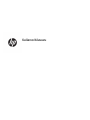 1
1
-
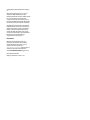 2
2
-
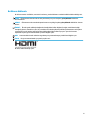 3
3
-
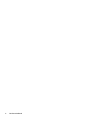 4
4
-
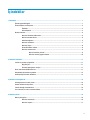 5
5
-
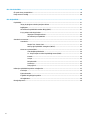 6
6
-
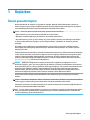 7
7
-
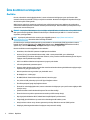 8
8
-
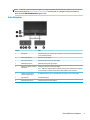 9
9
-
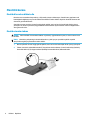 10
10
-
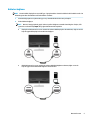 11
11
-
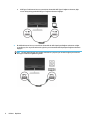 12
12
-
 13
13
-
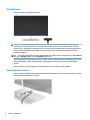 14
14
-
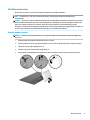 15
15
-
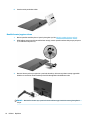 16
16
-
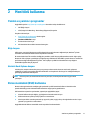 17
17
-
 18
18
-
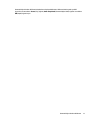 19
19
-
 20
20
-
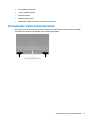 21
21
-
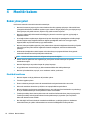 22
22
-
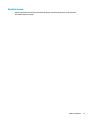 23
23
-
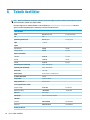 24
24
-
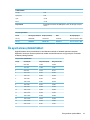 25
25
-
 26
26
-
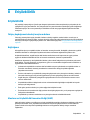 27
27
-
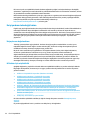 28
28
-
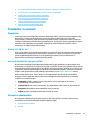 29
29
-
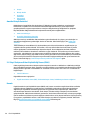 30
30
-
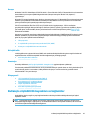 31
31
-
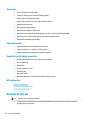 32
32
-
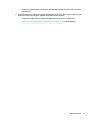 33
33
HP Pavilion 27 Quantum Dot 27-inch Display Kullanici rehberi
- Kategori
- TV'ler
- Tip
- Kullanici rehberi
İlgili makaleler
-
HP E23 G4 FHD Monitor Kullanici rehberi
-
HP E27d G4 QHD USB-C Conferencing Monitor Kullanici rehberi
-
HP OMEN X 25f 240Hz Gaming Display Kullanici rehberi
-
HP Pavilion Gaming 32 HDR Display Kullanici rehberi
-
HP U28 4K HDR Monitor Kullanici rehberi
-
HP OMEN 25 Display Kullanici rehberi
-
HP ENVY 27s 27-inch Display Kullanici rehberi
-
HP ENVY 34 34-inch Display Kullanici rehberi
-
HP ENVY 24 23.8-inch Display Kullanici rehberi
-
HP OMEN X 25 240Hz Gaming Display Kullanici rehberi